PDF-Dateieinstellung
Sie können detaillierte Einstellungen der PDF-Datei festlegen.
-
Wählen Sie im Bearbeitungsdialog für das Ausgabe-auswählen-Bedienfeld [PDF] als [Dateityp] fest.
Für Standard-Scannen -> Einstellung der Ausgabe
Für Shortcut wird gesc -> Einstellung der Ausgabe
-
Klicken Sie auf die Schaltfläche [Detail-Einstellungen].
Das Dialogfeld [PDF-Einstellung] wird angezeigt.
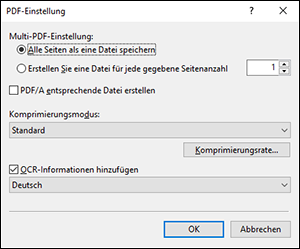
[Multi-PDF-Einstellung]
Geben Sie an, wie mehrseitige Dokumente gespeichert werden sollen.
-
Alle Seiten als eine Datei speichern
Alle Seiten des Dokuments werden zu einer PDF-Datei zusammengefasst.
Bei 1.000 oder mehr gescannten Bildern können Sie nicht alle Seiten in eine einzige PDF-Datei konvertieren.
-
Erstellen Sie eine Datei für jede gegebene Seitenanzahl
Nach der angegebenen Zahl an Seiten wird eine neue PDF-Datei erstellt.
[PDF/A entsprechende Datei erstellen]
Aktivieren Sie diese Option, um aus den gescannten Bildern PDF-Dateien nach dem PDF/A-Standard zu erstellen.
[Komprimierungsmodus]
Legen Sie den Komprimierungsmodus für PDF-Dateien fest.
Wählen Sie den Komprimierungsmodus aus: [Hohe Komprimierung] oder [Standard].
Klicken Sie auf die Schaltfläche [Komprimierungsrate], um das Dialogfeld [Komprimierungseinstellungen] zu öffnen.
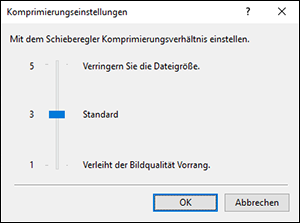
Sie können die Komprimierungsrate der PDF-Datei in den Stufen 1 bis 5 festlegen, indem Sie die Tasten ↑ und ↓ verwenden oder den Schieberegler ziehen.
-
Bei Stufe 5 ist die Komprimierung am höchsten und die Datei ist klein, aber die Bildqualität ist gering.
-
Bei Stufe 1 ist die Komprimierungsrate am niedrigsten, aber das Bild ist klarer.
Die Einstellung der Komprimierungsrate ist aktiviert, wenn als Farbmodus [Graustufen] oder [24-Bit-Farbe] ausgewählt ist.
[OCR-Informationen hinzufügen]
Aktivieren Sie diese Option, um Textteile in den gescannten Bildern zu erkennen und das Bild mit Textdaten zu speichern.
Wählen Sie aus dem Pulldown-Menü die Sprache aus, die erkannt werden soll.
-

